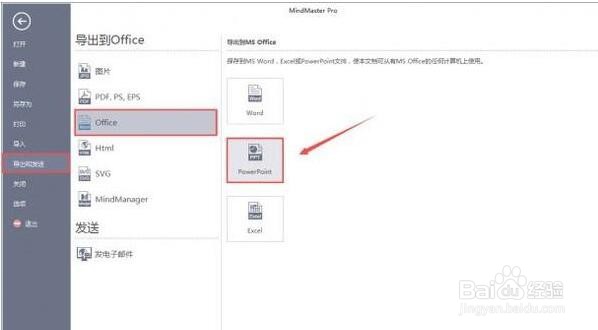1、先下载安装好一款好用的思维导图软件,而且一定要能支持PPT格式,这里以Mindmaster导图软件为例。

2、软件下好之后,接下来要创建一个新的思维导图。创建思维导图的方法主要有两种,一种是新建空白画布,然后在画布上建立思维导图;另外一种则是双击模板进行套用。

3、进入画布之后就可以开始绘制了,可以用鼠标添加主题,也可以使用快捷键Enter,快速添加主题。

4、然后依次添加子主题,再双击主题编辑内容。当然也可选中某个主题,直接敲击键盘输入文字后,再敲击Enter键,输入文字。在右侧菜单栏中可修改字体样式。

5、全部填好之后,一张成型的思维导图就差不多出来了。

6、空白的背景显得太单调,不适合作为PPT演示,所以可以美化一下思维导图。可以从样式中心挑选合适的模板进行一键替换,也可以自定义,为分支和主题更换颜色。

7、之后可以选择直接将思维导图用作幻灯片演示,点击菜单栏----幻灯片---自动创建即可。

8、如果不想直接用软件展示,可以将画好的思维导图直接导出为办公软件所支持的幻灯片格式,之后就能进行演示了。